1 Introducción a R y RStudio
1.1 R
- R: es gratis, de acceso libre, utilizado para muchos campos de trabajo, fuerte en la bioinformática a través de Bioconductor
- Instalación a través de CRAN: https://cran.r-project.org/
- Para explorar que se puede hacer con R:
- R Weekly https://rweekly.org/
- R Bloggers https://www.r-bloggers.com/
- Twitter https://twitter.com/search?q=%23rstats&src=typed_query
- Twitter en español https://twitter.com/search?q=%23rstatsES&src=typed_query
- TidyTuesday https://twitter.com/search?q=%23TidyTuesday&src=typed_query
- DatosDeMiercoles https://twitter.com/search?q=%23datosdemiercoles&src=typed_query
- Para pedir ayuda hay muchas opciones
- Material en el que estoy involucrado:
- https://twitter.com/lcolladotor
- https://bsky.app/profile/lcolladotor.bsky.social
- https://www.youtube.com/c/LeonardoColladoTorres/playlists
- LIBD rstats club https://docs.google.com/spreadsheets/d/1is8dZSd0FZ9Qi1Zvq1uRhm-P1McnJRd_zxdAfCRoMfA/edit?usp=sharing
- https://twitter.com/CDSBMexico y https://twitter.com/LIBDrstats
- https://twitter.com/Bioconductor
![]()
1.2 GitHub
- Permite compartir código
- Se complementa con Git que es para tener un control de versiones de tu código
- Puedes tener páginas web estáticas
- https://pages.github.com/
- https://github.com/lcolladotor/rnaseq_LCG-UNAM_2024. En especial https://github.com/lcolladotor/rnaseq_LCG-UNAM_2024/tree/gh-pages se convierte en http://lcolladotor.github.io/rnaseq_LCG-UNAM_2024/
- Página personal: https://github.com/lcolladotor/lcolladotor.github.com se convierte en http://lcolladotor.github.io/. Está todo hecho con https://github.com/lcolladotor/lcolladotorsource
- Tip: usen el mismo nombre de usuario en GitHub, Twitter, Gmail, etc.
- How to be a Modern Scientist: https://lcolladotor.github.io/bioc_team_ds/how-to-be-a-modern-scientist.html
1.3 RStudio
- RStudio Desktop es gratis http://www.rstudio.com/products/rstudio/download/preview/
- Nos ayuda a realizar muchas cosas con R de forma más rápida
- Demo
rsthemes
- Demo
remotes::install_github(c(
"gadenbuie/rsthemes"
))
remotes::install_cran("suncalc")
rsthemes::install_rsthemes(include_base16 = TRUE)usethis::edit_r_profile()
## From https://www.garrickadenbuie.com/project/rsthemes/
if (interactive() && requireNamespace("rsthemes", quietly = TRUE)) {
# Set preferred themes if not handled elsewhere..
rsthemes::set_theme_light("Solarized Light {rsthemes}") # light theme
rsthemes::set_theme_dark("base16 Monokai {rsthemes}") # dark theme
rsthemes::set_theme_favorite(c(
"Solarized Light {rsthemes}",
"base16 Monokai {rsthemes}",
"One Dark {rsthemes}"
))
# Whenever the R session restarts inside RStudio...
setHook("rstudio.sessionInit", function(isNewSession) {
# Automatically choose the correct theme based on time of day
## Used rsthemes::geolocate() once
rsthemes::use_theme_auto(lat = 39.2891, lon = -76.5583)
}, action = "append")
}
## https://blog.rstudio.com/2013/06/10/rstudio-cran-mirror/
options(repos = c(CRAN = "https://cloud.r-project.org"))- Es actualizado con bastante frecuencia
- RStudio cheatsheets https://posit.co/resources/cheatsheets/
- RStudio projects: usalos para organizar tu código
O por ejemplo el archivo 02-visualizar-mtcars.R
con el siguiente contenido:
library("sessioninfo")
library("here")
library("ggplot2")
## Hello world
print("Soy Leo")
## Directorios
dir_plots <- here::here("figuras")
dir_rdata <- here::here("processed-data")
## Crear directorio para las figuras y archivos
dir.create(dir_plots, showWarnings = FALSE)
dir.create(dir_rdata, showWarnings = FALSE)
## Hacer una imagen de ejemplo
pdf(file.path(dir_plots, "mtcars_gear_vs_mpg.pdf"),
useDingbats = FALSE
)
ggplot(mtcars, aes(group = gear, y = mpg)) +
geom_boxplot()
dev.off()
## Para reproducir mi código
options(width = 120)
sessioninfo::session_info()- Un video de mi club de R sobre RStudio y el uso de
here:
También hay videos en el canal de YouTube de la CDSB sobre here como pueden ver aquí.
Para una guía más detallada de cómo organizar tus archivos, revisa https://lcolladotor.github.io/bioc_team_ds/organizing-your-work.html#.YflDV-rMJD8. En particular, LieberInstitute/template_project.
Acá está la guía de mi equipo de configuración de R: https://lcolladotor.github.io/bioc_team_ds/config-files.html#r-setup.
Configura
usethiscon GitHub vía https://usethis.r-lib.org/articles/articles/git-credentials.html
## Para poder conectar tu compu con GitHub
usethis::create_github_token() ## Abrirá una página web, escoje un nombre único
## y luego da click en el botón verde al final. Después copia el token
## (son 40 caracteres)- Para Mac o Windows:
gitcreds::gitcreds_set() ## Ojo, copia el token, no tu password de git!
## Si no, terminaras en la situación descrita en
## https://github.com/r-lib/usethis/issues/1347- Para Linux:
En el servidor de RStudio de la LCG-UNAM no funciona bien gitcreds::gitcreds_set() (porque esa función solo corre bien en macOS o winOS) así que tenemos que editar el archivo .Renviron donde nuestro token no se guarda de forma privada, y por lo cual hoy en día no es lo que recomienda Jenny Bryan. Pero es lo que funciona en este caso tal como lo hablamos con el autor de gitcreds vía GitHub. Usando el siguiente comando podemos abrir el archivo .Renviron.
Después guarden su token de GitHub usando la siguiente sintáxis (ojo con la línea en blanco al final, las mayúsculas al inicio, y el que no hay espacios antes y después del =).
GITHUB_PAT=TU_CLAVE_DE_40_LETRASDespués de guardar el .Renviron, vayan a Session hasta arriba y reinicien la sesión de R para que se cargue el .Renviron antes de continuar.
- Continuemos con tu configuración de GitHub
[user]
name = Leonardo Collado Torres
email = lcolladotor@gmail.com## Para inicializar el repositorio de Git
usethis::use_git()
## Para conectar tu repositorio local de Git con los servidores de GitHub
usethis::use_github()Resultado ejemplo: https://github.com/lcolladotor/rnaseq_2021_notas. El que hice en vivo está disponible vía https://github.com/lcolladotor/rnaseq_2024_notas_en_vivo.
Una vez que termines, agrega la liga al repositorio con tus notas del curso en el la página del curso.
1.4 Material del curso
- Pueden descargar la versión estática con
usethis::use_course('lcolladotor/rnaseq_LCG-UNAM_2024') - Pueden verlo en línea a través de lcolladotor.github.io/rnaseq_LCG-UNAM_2024
- Pueden clonarlo desde GitHub de tal forma que podrán actualizarlo fácilmente usando git pull
git clone https://github.com/lcolladotor/rnaseq_LCG-UNAM_2024.git
## Si tienen su SSH key configurarda pueden usar
## Info sobre SSH keys de GitHub:
## https://docs.github.com/en/github/authenticating-to-github/generating-a-new-ssh-key-and-adding-it-to-the-ssh-agent
git clone git@github.com:lcolladotor/rnaseq_LCG-UNAM_2024.gitO desde R con:
1.5 Actividad postcards
Impartida por Melissa Mayén Quiroz
30/01/2024
Repositorio de GitHub para la actividad de Postcards: https://github.com/Melii99/rnaseq_2024_postcards
En el mismo se encuentran las diapositivas: https://github.com/Melii99/rnaseq_2024_postcards/blob/master/Postcards_Diapositivas.pdf
1.5.1 Create Beautiful, Simple Personal Websites
A collection of R Markdown templates for creating simple and easy to personalize single page websites.
“El objetivo del paquete es facilitar que cualquier persona pueda crear un sitio web personal de una sola página con un documento R Markdown.”
Autor: Sean Kross [aut, cre]
Maintainer: Sean Kross <sean at seankross.com>
Similar a https://pages.github.com/
Tu página web debe describir decir algo sobre ti, tus intereses, y tus proyectos además de cómo contactarte
Algunos ejemplos:
- https://amy-peterson.github.io/ vía https://github.com/amy-peterson/amy-peterson.github.com
- http://jtleek.com/ vía https://github.com/jtleek/jtleek.github.io
- http://aejaffe.com/ vía https://github.com/andrewejaffe/andrewejaffe.github.io
- https://hadley.nz/ vía https://github.com/hadley/hadley.github.com
- https://emarquezz.github.io/ vía https://github.com/emarquezz/emarquezz.github.io
- https://bpardo99.github.io/ vía https://github.com/bpardo99/bpardo99.github.io
- https://daianna21.github.io/ vía https://github.com/daianna21/daianna21.github.io.
- https://reneegf.github.io/ vía https://github.com/reneegf/reneegf.github.io.
- https://cfausto.github.io/ vía https://github.com/cfausto/cfausto.github.io/.
- https://davidgonilski.github.io/ vía https://github.com/davidgonilski/davidgonilski.github.io.
También pueden revisar https://lcolladotor.github.io/jhustatcomputing2023/projects/project-0/.
1.5.3 Plantillas
Postcards incluye cinco plantillas: Jolla, Jolla Blue, Trestles, Onofre y Solana. Cada sitio está optimizado para ser visualizado tanto en computadoras de escritorio como en dispositivos móviles. El objetivo del paquete es facilitar que cualquier persona pueda crear un sitio web personal de una sola página con un documento R Markdown
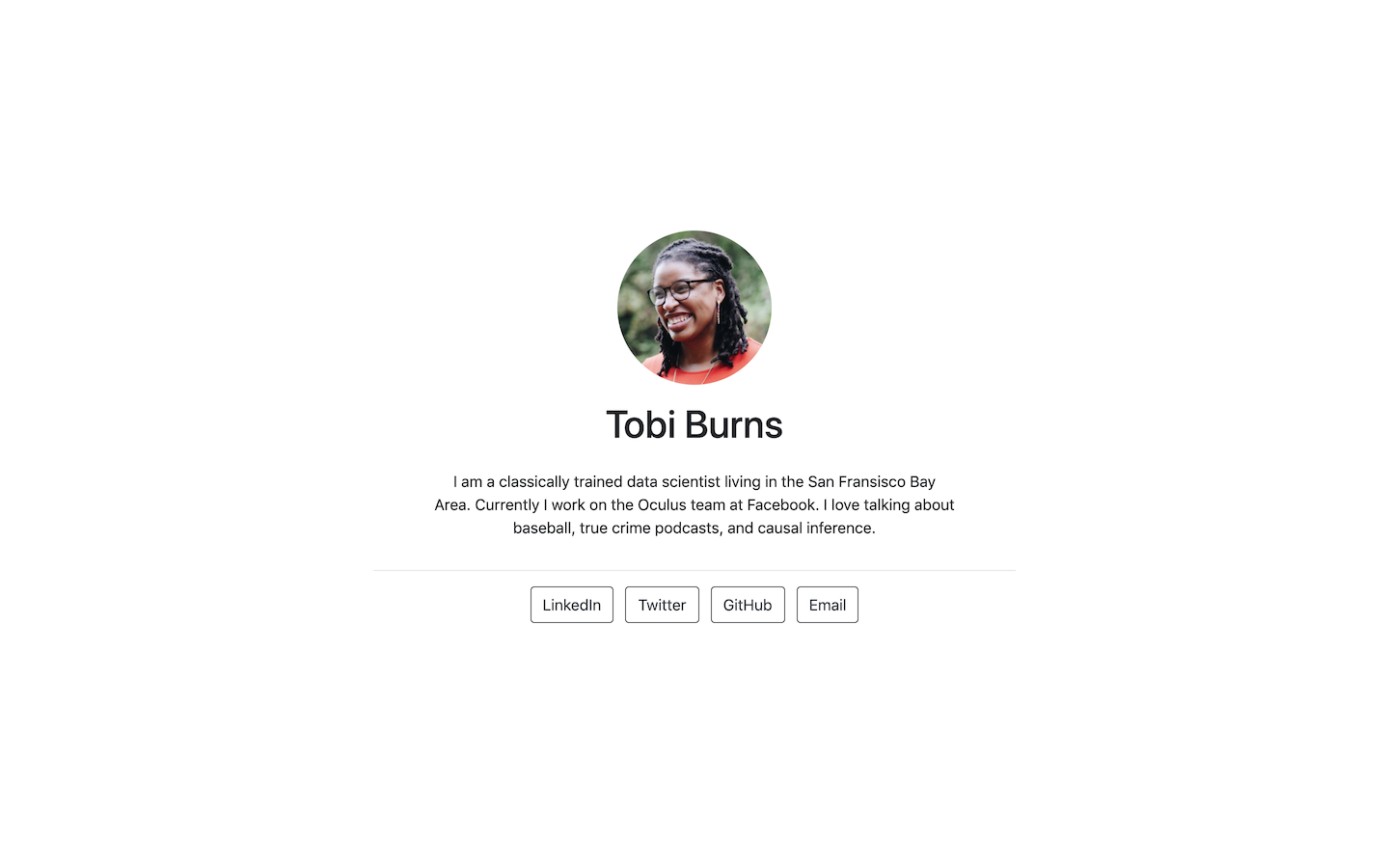
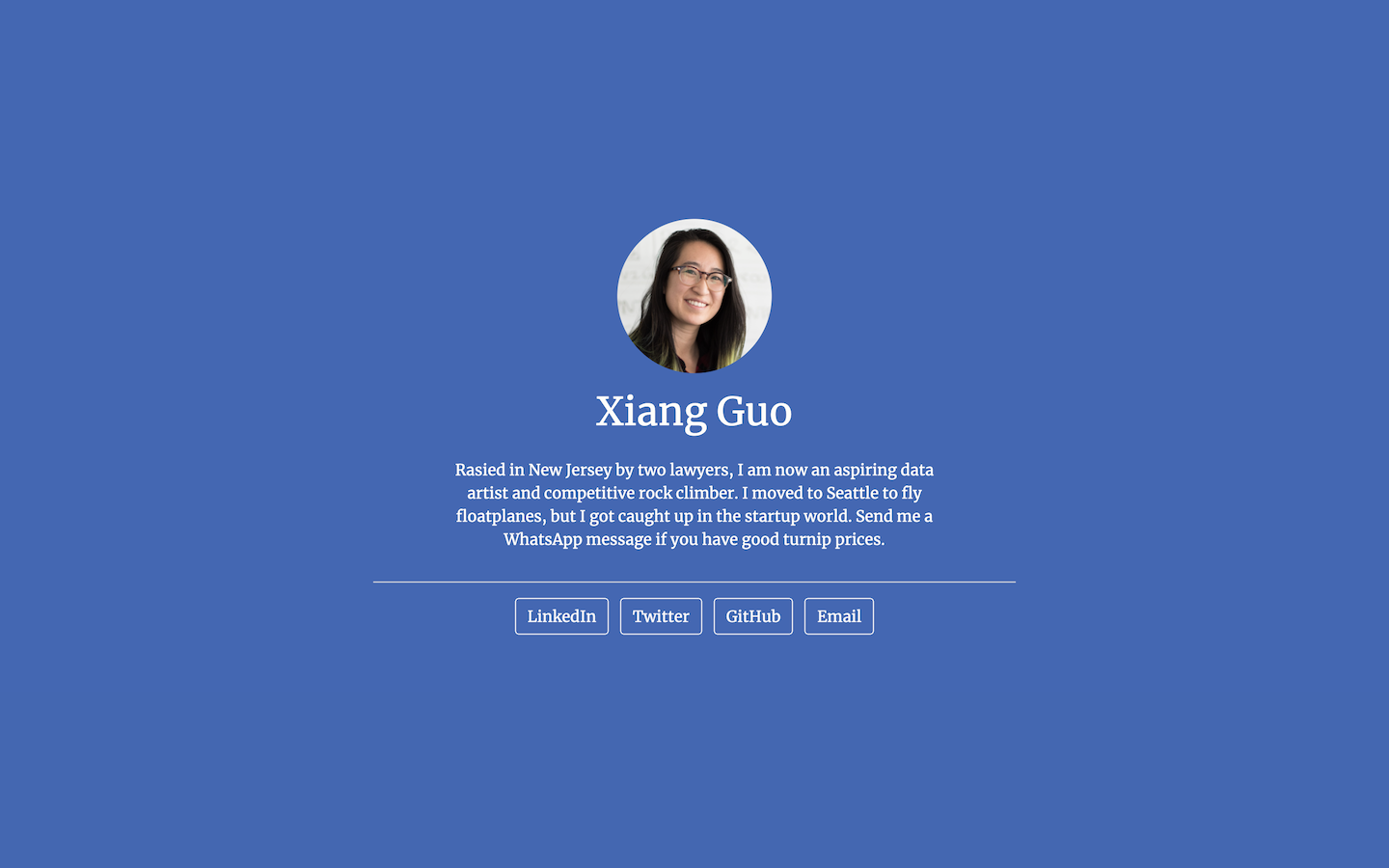
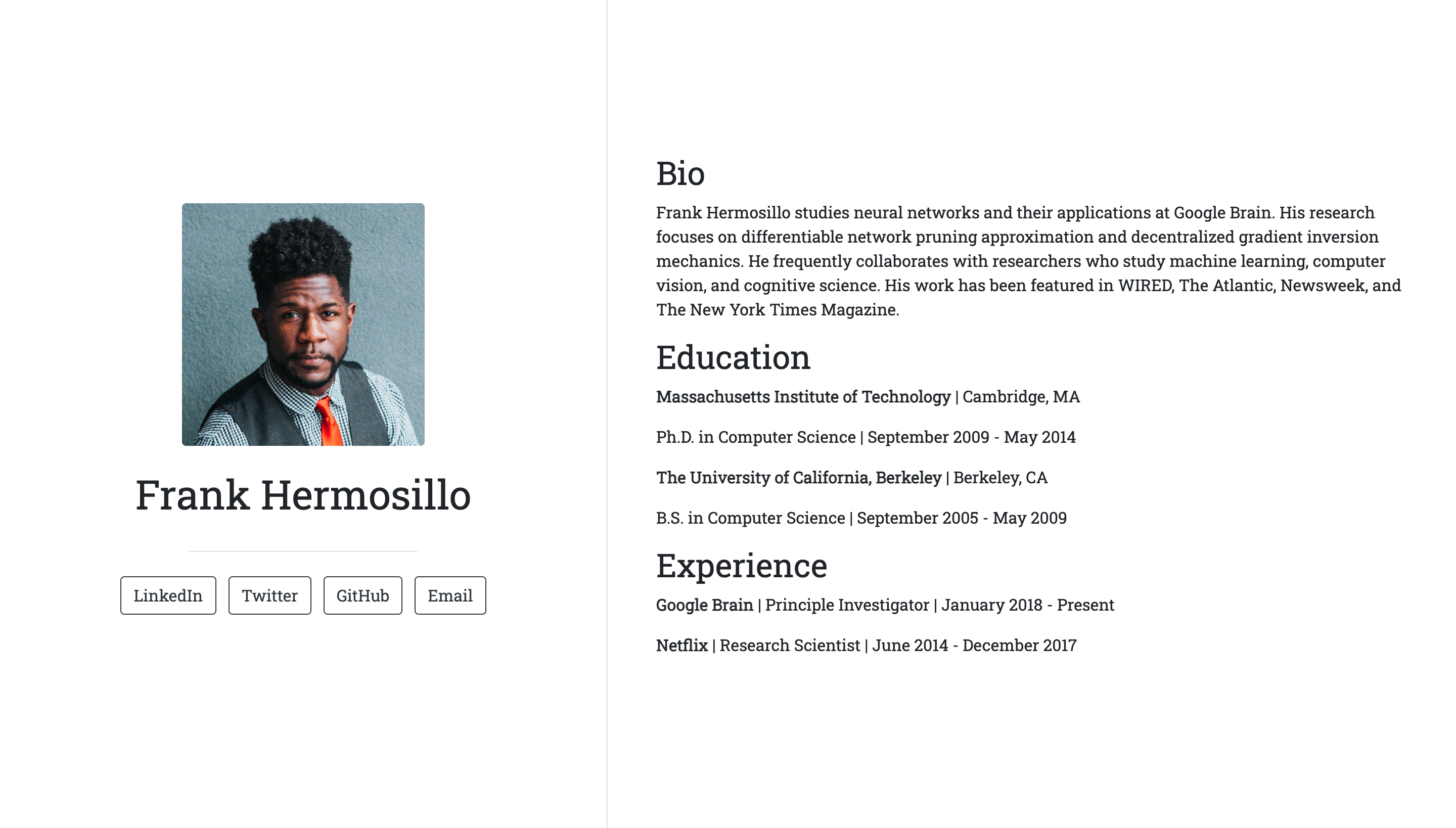
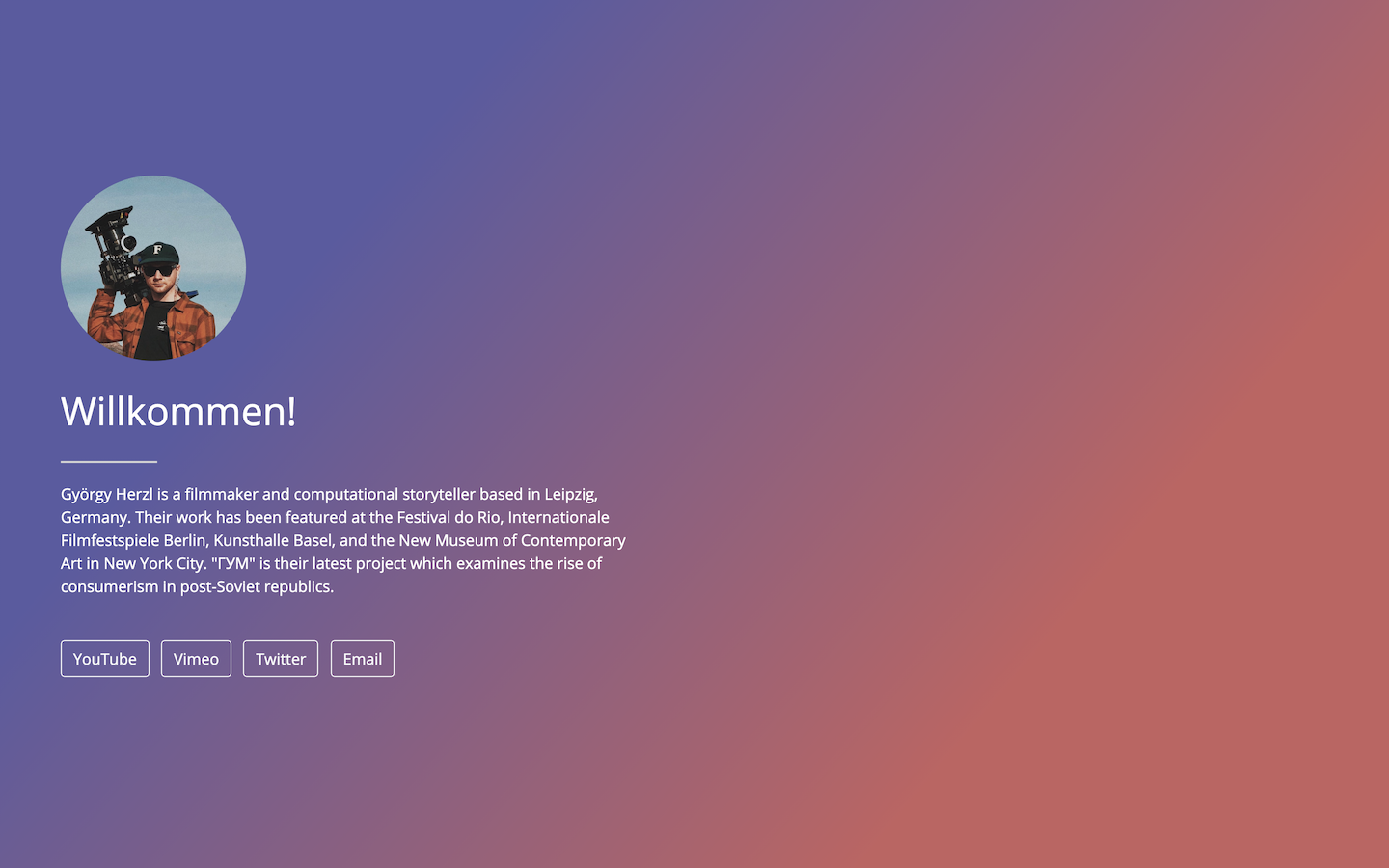
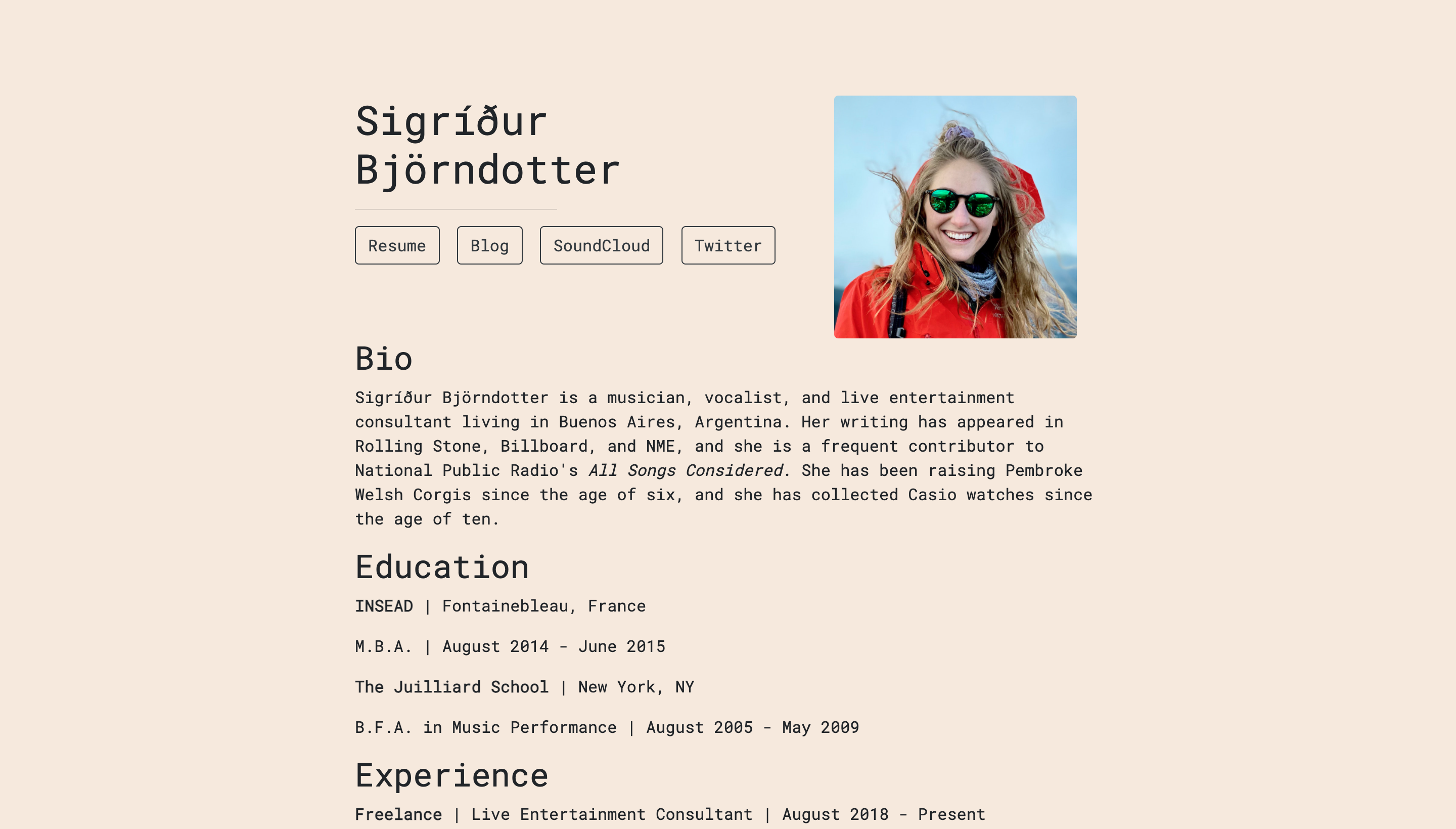
Para comenzar a personalizar una de estas plantillas, debes crear un nuevo proyecto.
1.5.4 Crear un nuevo proyecto en RStudio (selección interactiva)
Si usas RStudio:
- selecciona “File”, “New Project”…
- Elige “New Directory”, “Postcards Website”
- Ingresar un nombre de directorio para tu proyecto en RStudio (“Tu_Usuario.github.io”)
- Elegir una de las plantillas desde un menú desplegable
Selecciona “Create Project” después de elegir un nombre para la carpeta que contendrá tu sitio. Esta carpeta contendrá dos archivos importantes:
- Un documento R Markdown con el contenido de tu sitio
- Una foto de muestra que debes reemplazar”
1.5.7 Elegir una plantilla
## Elegir solo una plantilla (la que más te guste)
postcards::create_postcard(template = "jolla")
postcards::create_postcard(template = "jolla-blue")
postcards::create_postcard(template = "trestles")
postcards::create_postcard(template = "onofre")
postcards::create_postcard(template = "solana")De esta manera también se obtienen los 2 archivos importantes:
Un documento R Markdown con el contenido de tu sitio
Una foto de muestra que debes reemplazar
1.5.8 Editar con su información
Ahora deberán editar el documento R Markdown con su información y reemplazar la imágen con la que elijan :)
Llenen su información usando el formato
Markdown. Por ejemplo https://github.com/andrewejaffe/andrewejaffe.github.io/blob/master/index.Rmd#L17-L31.Agreguen sus perfiles estilo https://github.com/andrewejaffe/andrewejaffe.github.io/blob/master/index.Rmd#L7-L12